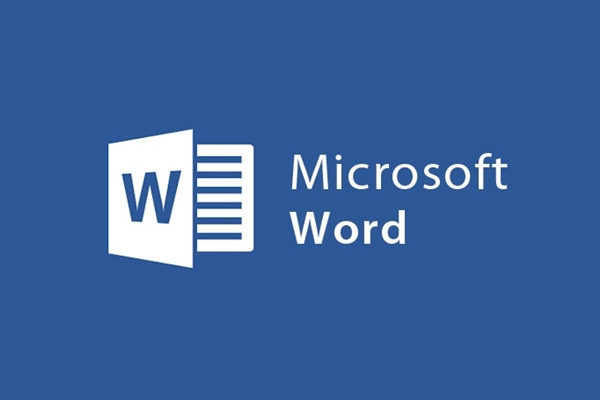
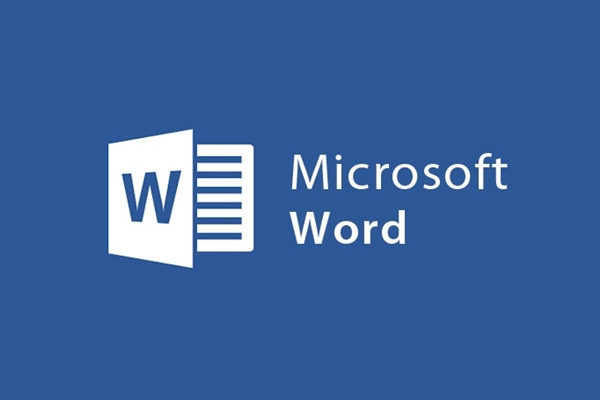
Tổng hợp các cách hỗ trợ đọc File định dạng đuôi DOCX trong word
- 18-08-2021
- trienkhaiweb
- 0 Comments
Hiện nay, văn bản có thể được định dạng ở các đuôi khác nhau như Pdf, Doc hay Docx…Tuy nhiên, không phải định dạng đuôi nào bạn cũng có thể mở và chỉnh sửa dễ dàng. Bởi đối với những File định dạng bằng đuôi Docx thì các máy tính đang cài phiên bản thấp hơn sẽ không thể mở và đọc văn bản. Vậy gặp những trường hợp như vậy, bạn sẽ xử lí bằng cách nào? Phương án tối ưu để giúp bạn đọc được những File đó là sử dụng phần mềm hỗ trợ hoặc các thủ thuật trong word. Vậy cụ thể chi tiết như thế nào, các bạn hãy cùng tham khảo bài viết dưới đây để biết thêm điều đó.
Docx là định dạng tập tin văn bản của Microsoft Word từ phiên bản 2007 trở lên. Còn đối với những phiên bản cũ hơn, thấp hơn từ Microsoft word 2003 trở xuống thì định dạng tập tin văn bản là Doc. Do đó, để đọc được File Docx, bạn cần phải cài đặt phiên bản Microsoft 2007 trở lên.
Trước đây, khi các phiên bản mới của Mcrosoft chưa ra đời thì những người chuyên soạn thảo văn bản quá quen thuộc với các File có đuôi là Pdf và Doc. Tuy nhiên, từ khi word 2007 ra đời đã cung cấp thêm một định dạng đuôi mới, đó chính là đuôi Docx. Chính định dạng đuôi Docx của phiên bản này lại gây khó khăn cho các phiên bản thấp hơn khi không mở được File văn bản.
Mặc dù là như vậy nhưng bạn cũng đừng quá hoang mang bởi bạn vẫn có những cách để đọc được những File đuôi Docx đó.
Mục lục
1. Cài đặt các phiên bản Microsoft Word 2007, 2010, 2013, 2016
Như mình đã nói ở trên, từ phiên bản word 2007 định dạng đuôi đã được thay đổi. Do đó, cách thứ nhất mà bạn có thể đọc được các File đó chính là cài đặt các phiên bản mới hơn có định dạng đuôi Docx. Mĩnh nghĩ, đây là cách hay nhất bởi hiện giờ các phiên bản mới của Word ra đời đã và đang cung cấp rất nhiều tính năng hay và hỗ trợ cho người sử dụng word rất nhiều so với những phiên bản cũ trước đây. Như vậy, bạn vừa có thể đọc được các file Docx dễ dàng, lại tìm hiểu và biết thêm nhiều tính năng mới của Word, tiết kiệm được nhiều thời gian trong quá trình làm việc với word.
Theo đó, hiện nay, bạn có thể cài đặt một số phiên bản Microsoft Word năm 2007, 2010, 2013 và mới đây nhất chính là Microsoft Word 2016.
2. Cài đặt phần mềm hỗ trợ đọc File.
Nếu máy tính của bạn đang cài Microsoft Word thấp hơn phiên bản 2007, nhưng bạn lại không muốn cài đặt phiên bản khác, bạn vẫn có thể đọc được các File Docx từ các phiên bản cao hơn thông qua các phần mềm hỗ trợ đọc File.
Cụ thể mình sẽ giới thiệu cho các bạn một số phần mềm đang được nhiều người sử dụng hiện nay.
Microsoft Office Compatibility Pack
Microsoft Office Compatibility Pack là bộ công cụ hỗ trợ người dùng mở và đọc file Office 2010, Office 2007 trên Office 2003 như các định dạng file: docx, pptx và xlsx một cách dễ dàng mà không cần cài đặt thêm ứng dụng nào khác. Bằng cách cài đặt gói tương thích này vào Microsoft Office 2000, Office XP hay Office 2003, bạn có thể mở, chỉnh sửa và lưu các định dạng tập tin được tạo từ phiên bản mới hơn của Word, Excel, và PowerPoint.
Office Free 2014
Office Free 2014 là một trong những phần mềm văn phòng miễn phí và hiệu quả nhất hiện nay. Tải Office Free 2014 cho phép người dùng chuyển đổi ngôn ngữ dễ dàng và truy cập vào những tập tin trên những thiết bị khác. Phần mềm này bao gồm 3 ứng dụng văn phòng đó là: Writer, Spreadsheets và Presentation. Với các file định dạng nào của Microsoft đều được Office Free 2014 hỗ trợ đọc một cách vô cùng tiện lợi.
OpenOffice
OpenOffice là bộ ứng dụng văn phòng hữu ích. Nó tích hợp tất cả những tính năng như soạn thảo văn bản, thao tác trên bảng tính, trình chiếu và có thể đọc, ghi các định dạng văn bản của MS Office. Và hơn hết đây là một bộ ứng dụng văn phòng miễn phí. Không chỉ vậy nó hỗ trợ hầu hết các định dạng file của Microsoft Offiice, kể cả các định dạng file mới nhất hiện nay. Chính vì vậy với OpenOffice bạn sẽ dễ dàng đọc cũng như mở được các file Docx vô cùng đơn giản.
3. Chuyển đổi File đuôi Docx sang đuôi Doc bằng Google Docs
Bên cạnh những cách trên, bạn cũng có thể sử dụng Gmail thông qua Google Docs để chuyển File từ dạng Docx sang Doc. Tuy nhiên, cách làm này chỉ áp dụng với nhưng văn bản bạn có nhu cầu đọc chứ không có nhu cầu chỉnh sửa văn bản đó nhé các bạn.
Ngoài ra, một cách khác mà mình cũng muốn nhắc đến cho các đó chính là chuyển đổi đuôi Docx sang Doc trực tuyến, on line. Với cách thức này cũng đã được nhiều người sử dụng và thực hiện nhanh chóng. Tuy nhiên, nó sẽ gây khó hiểu cho những người mới thực hiện lần đầu.
Như vậy, thông qua bài viết này, mình đã chia sẻ cho các bạn cách đổi đuôi từ Docx sang Doc với nhiều cách khác nhau. Tùy vào nhu cầu và mong muốn của từng người mà có những cách chuyển đổi riêng cho mình. Trên đây, mình chỉ mới cập nhật được một số cách chuyển đổi đuôi. Bạn nào còn biết thêm cách nào nữa thì có thể bổ sung thêm bằng cách comment để chia sẻ cho mọi người cùng biết nhé.













